Illustrator绘制一只超萌的企鹅(2)
文章来源于 站酷,感谢作者 吃素的猫 给我们带来经精彩的文章!设计教程/矢量教程/Illustrator教程2013-03-10
剩下的两个圆眼睛周围的线性渐变到黑色的渐变的灰色,然后降低不透明度到50%左右。 现在看起来是不是很可爱,但还木有结束,我们还要修饰下细节。 选择的嘴和眼睛,然后去影响风格化阴影。改变偏移量为零,然后添加
剩下的两个圆眼睛周围的线性渐变到黑色的渐变的灰色,然后降低不透明度到50%左右。

现在看起来是不是很可爱,但还木有结束,我们还要修饰下细节。
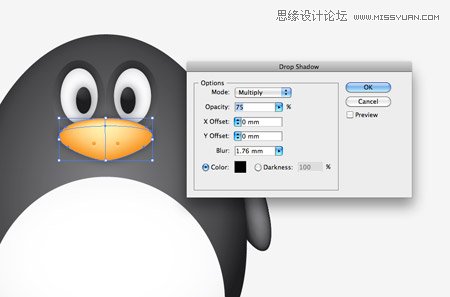
选择的嘴和眼睛,然后去影响>风格化>阴影。改变偏移量为零,然后添加效果。
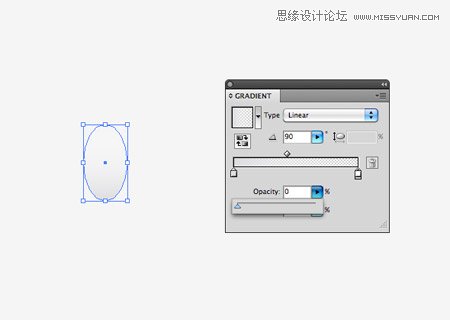
在其他地方在画一个小椭圆形的灰色到透明的线性渐变填充,嗯,接下来我们将用到它。
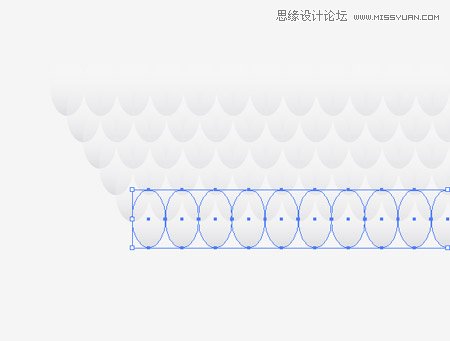
按住Shift键和Alt键拖动水平复制,然后重复按CMD + D,建立一个完整的线。按住Alt键的同时拖动整条,以创建偏移的行的副本,然后按CMD + D,直到看到如图的形状。
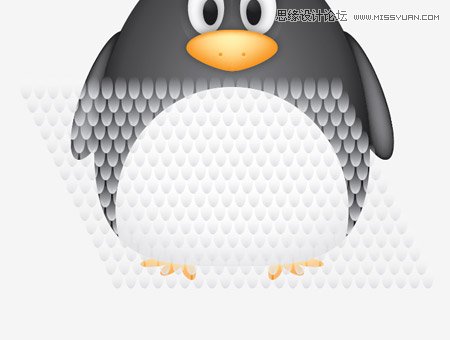
然后把我们刚才做的选中并且覆盖的企鹅的肚子。然后按CMD +2先把它给锁定。

把肚子那部分选中并将其发送到顶部(CMD + Shift +]),然后同时选中(CMD + Alt +2解锁所有)然后选择面板的裁切按钮。
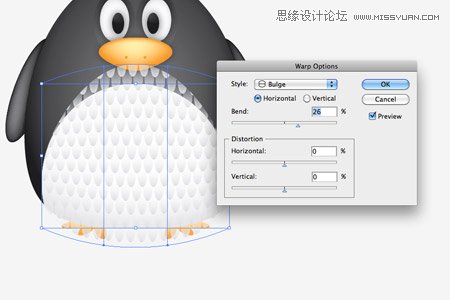
转到对象“>”信封“扭曲”>“变形和选择。调整设置图案更具有立体感的外观。

在标题对象>封套扭曲,并选择“对象”复选框转换为固体形状的封套扭曲效果。
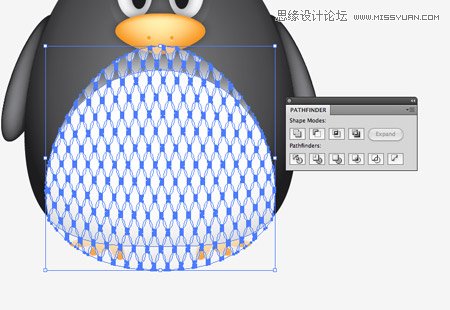
现在的轮廓已经超过了原来的腹部轮廓,所以贴在形状的另一个副本并重复的形式能从路径查找器削减一切回到大小。

调整的羽毛图案元素的不透明度,以便使它们做到更多细节化,但都没有太大的要求。

现在,通过以上步骤,我们可爱的矢量企鹅现在已经完成,是不是很萌哒。
 情非得已
情非得已
推荐文章
-
 Illustrator绘制扁平化风格的建筑图2020-03-19
Illustrator绘制扁平化风格的建筑图2020-03-19
-
 Illustrator制作扁平化风格的电视机2020-03-18
Illustrator制作扁平化风格的电视机2020-03-18
-
 Illustrator绘制渐变风格的建筑场景插画2020-03-12
Illustrator绘制渐变风格的建筑场景插画2020-03-12
-
 佩奇插画:用AI绘制卡通风格的小猪佩奇2019-02-26
佩奇插画:用AI绘制卡通风格的小猪佩奇2019-02-26
-
 插画设计:AI绘制复古风格的宇航员海报2019-01-24
插画设计:AI绘制复古风格的宇航员海报2019-01-24
-
 房屋插画:AI绘制圣诞节主题的房屋插画2019-01-21
房屋插画:AI绘制圣诞节主题的房屋插画2019-01-21
-
 圣诞插画:AI绘制简约风格圣诞节插画2019-01-21
圣诞插画:AI绘制简约风格圣诞节插画2019-01-21
-
 灯塔绘制:AI绘制的灯塔插画2019-01-21
灯塔绘制:AI绘制的灯塔插画2019-01-21
-
 时尚船锚:AI绘制鲜花装饰的船锚图标2019-01-18
时尚船锚:AI绘制鲜花装饰的船锚图标2019-01-18
-
 扁平宝箱图形:AI绘制游戏中常见的宝箱2019-01-18
扁平宝箱图形:AI绘制游戏中常见的宝箱2019-01-18
热门文章
-
 Illustrator制作复古风格的邮票效果2021-03-10
Illustrator制作复古风格的邮票效果2021-03-10
-
 Illustrator绘制渐变风格的建筑场景插画
相关文章2072020-03-12
Illustrator绘制渐变风格的建筑场景插画
相关文章2072020-03-12
-
 详细解析AI快速绘制角度渐变
相关文章6362019-08-29
详细解析AI快速绘制角度渐变
相关文章6362019-08-29
-
 标志设计:用AI设计渐变风格的立体标志
相关文章18552019-03-19
标志设计:用AI设计渐变风格的立体标志
相关文章18552019-03-19
-
 小鸟图像:用AI绘制渐变风格的小鸟图形
相关文章26712019-03-19
小鸟图像:用AI绘制渐变风格的小鸟图形
相关文章26712019-03-19
-
 字母海报:用AI制作翻页风格海报教程
相关文章13652019-03-19
字母海报:用AI制作翻页风格海报教程
相关文章13652019-03-19
-
 渐变插画:使用AI绘制磨砂风格的插画
相关文章9492019-03-02
渐变插画:使用AI绘制磨砂风格的插画
相关文章9492019-03-02
-
 详解AI网格渐变和混合渐变原理及使用
相关文章17512019-01-26
详解AI网格渐变和混合渐变原理及使用
相关文章17512019-01-26
-
 渐变技巧:详解AI基础渐变的原理及使用
相关文章14482019-01-26
渐变技巧:详解AI基础渐变的原理及使用
相关文章14482019-01-26
